
Introduktion til Mudbox-software:
Digital skulptur er en platform, der giver mulighed for at skabe alt og alt ud af din fantasi. Og Mudbox-software er et kraftfuldt program, der hjælper dig med at modellere, male, forme, skabe miljøer på en nem og fængslende måde som aldrig før. Softwaren har sit sæt fordele og ulemper i sammenligning med sin markedsrival ZBrush. Men Mudbox-softwaregrænseflade er let tilgængelig og nyder en kraftig kompatibilitet og arbejdsgang med Maya.
Denne artikel er beregnet til at give en samlet idé om de vigtige elementer i Mudbox-software. Begyndere og wannabe digitale billedhuggere vil bruge denne artikel til at vælge, hvordan de starter deres rejse vil Mudbox-software. Vi håber, at denne skrivning brænder din interesse for at lære Mudbox-software og digital billedhuggeri.
Kom godt i gang i Mudbox-software
# 1. Hardware- og softwarekrav til Autodesk Mudbox-software
- Video kort
Mudbox-software er en af de omfattende 3D- og Digital-skulpturplatforme. For at imødekomme kravet til softwaren skal din computer have en korrekt konfiguration. En opdateret kopi af konfigurationslisten til er tilgængelig på Autodesk websted.
Det er nødvendigt at have et certificeret videokort for at bruge Mudbox-software, da softwaren bruger OpenGL som dens gengivelsesmotor. En certificeret Nvidia Quadro eller en hvilken som helst model derover hjælper dig med at fremskynde maskinens ydelse.
- Hukommelse
Det næste vigtige aspekt, der dikterer maskinens ydelse, er hukommelsen. Mudbox-software fungerer på komplekse 3D-objekter i underinddelingstilstande. Det er vigtigt, at din maskine skal gemme dataene i dens hukommelse, mens du arbejder med live-skulptur og 3D-modeller med høj opløsning. Selvom kravet muligvis nævner 2 GB, anbefales det at have en hukommelse overalt mellem 4 GB og 16 GB til den forbedrede oplevelse.
Andre vigtige krav, du nøje skal undersøge, er den rigelige harddiskplads til at håndtere den høje filstørrelse. Endelig har du muligvis brug for en tablet som en Wacom for at forbedre dine skulpturoplysninger.
# 2. Mudbox-værktøjer Arbejdsgang
Mudbox-software bruges i forskellige faser i produktionsrørledningen. Det bruges til hastighedsskulpturkonceptdesign, maleri og design af karakterer og egenskaber, skulpturel blandingsformer til animationer og meget mere.
Mudbox-software kan også bruges som en enkeltstående applikation, hvormed du kan begynde at arbejde på de primitive design til den avancerede gengivelse af skulpturerne. Imidlertid bruger mange studios softwaren inden for produktionsrørledningen til krav til skulptur og maling.
# 3. Mudbox-brugergrænseflade
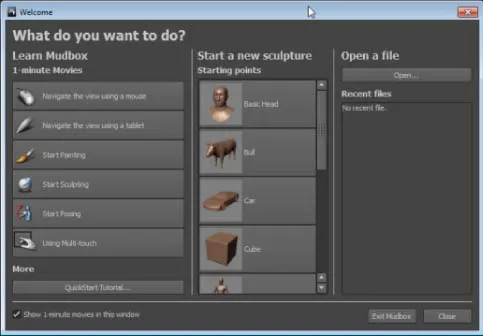
Mudbox-software er populær, fordi det er let tilgængeligt interface, der er opmuntrende at vænne sig og som også letter for en hurtigere arbejdsgang. I det øjeblik du åbner softwaren, finder du velkomstskærmen arrangeret med forskellige elementer til din brug. Formålet med denne velkomstskærm varierer afhængigt af brugerens kvalifikationsniveau. Hvis du er nybegynder, er der et minuts tutorial-film, der sætter dig ind i grundlæggende elementer i softwaren. Hvis du har tidligere erfaring med Maya eller 3DS Max-software, vil du være bekendt med nogle af de grundlæggende i Mudbox-værktøjer.
Det anbefales for begyndere at gennemgå listen over film Mudbox har til dig. For andre er velkomsttavlen nyttig til hurtig navigering på tværs af de filer, du allerede arbejder på.
# 4. Main Viewport
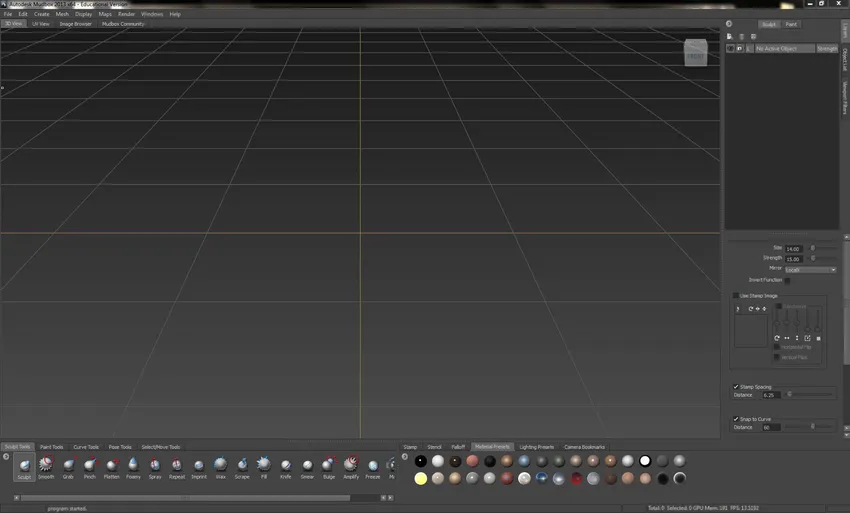
Når du er igennem filmene og enten har valgt at starte dit projekt med en ny fil eller åbnet en eksisterende fil, kommer du til hovedvisningsområdet, hvor resten af arbejdet vil blive udført.
Som sædvanligt er menulinjen placeret øverst på skærmen, hvor du får adgang til alle funktioner og værktøjer i softwaren. Statuslinjen er placeret i bunden af skærmen, hvorigennem du finder oplysningerne om scenen, aktuel handling, værktøj og fejlmeddelelser.
Visningen kan justeres yderligere i flere tilstande som Heads-up Display, 3D View og meget mere. Hvert syn har samme betydning, mens man arbejder på en bestemt opgave. For eksempel, hvis du arbejder på en model fra bunden af eller begyndte at skulpturere en importeret model. Du kan måske gerne arbejde på en 3D-visning, da det giver maksimal plads til designanvendelse og reducerer forvirringen ved at dele skærmområdet med andre værktøjer. Det vil dog tage mere tid for begyndere at få plads til 3D-visningsporten, da de skal mestre at arbejde med hurtigtasterne på denne skærm.
# 5. East Frame Window
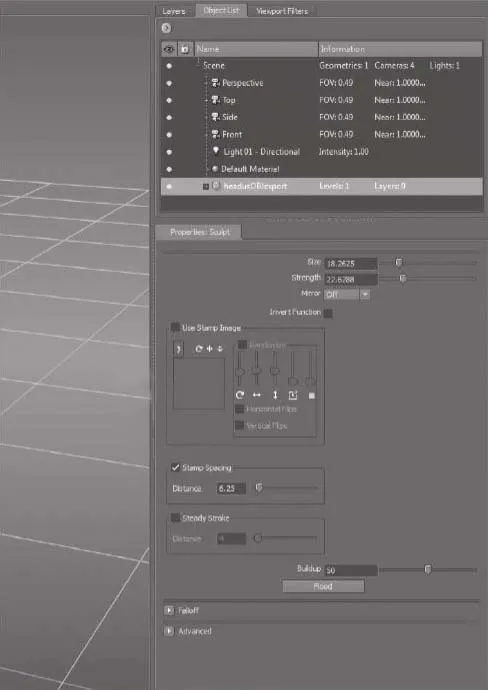
East Frame Window spiller en vigtig rolle i udjævningen af arbejdsgangen i Mudbox-værktøjer. Det er opdelt i to sektioner, hvor sektionerne yderligere er opdelt i flere faner.
Det øverste afsnit af East Frame Window er opdelt i
- Fanen Lag: Som bruges til at oprette og administrere både maling og skulpturlag.
- Fanen Objekter-liste: Den indeholder listen over alle objekter i din scene, der starter med 3D-objekter, materiale, lys og kameraer. Du kan nemt vælge og administrere værktøjerne uden forvirring fra denne liste.
- Fanen Viewport-filtre: Den kontrollerer det gengivne look på 3D-visningen.
Den nederste del af vinduet East Frame har egenskabsvinduerne, der viser egenskaberne for det valgte objekt eller værktøj.
# 6. South Frame Baky

Det indeholder forudindstillinger, bogmærker, værktøjer, frimærker, stenciler, der er nyttige, når man skulpturerer og designer et objekt. Mudbox-software leveres som standard med mange elementer i bakken. Men det er også muligt at oprette din egen liste over varer ved at tilføje og udelade.
De eksisterende emner på bakken kan omarrangeres ved at trække dem, mens du trykker på den midterste museknap, eller i tilfælde af at du bruger en pekepind, skal du bruge tilbage-knappen.
Sydrammen er endnu en gang opdelt i to sektioner. På venstre side finder du dine værktøjer, og til højre er der stencilbiblioteker. Du kan nemt styre mellemrummet mellem begge sektioner ved at flytte separatoren i alle fire retninger.
- Værktøjsbakke:
Du kan få adgang til Sculpt-værktøjer, Paint-værktøjer, Pose-værktøjer, Vælg flyt-værktøjer herfra
- Biblioteksbakke:
Du kan få adgang til stempel, stencil, falloff, materielle forudindstillinger, lysindstillinger, kamerabogmærker fra dette afsnit.
# 7. Mudbox-indstillinger
Dialogboksen er en anden vigtig del, der bruges til at transformere, hvordan din Mudbox-software ser ud og opfører sig. Det er vigtigt at se dybt ind i præferencesdialogen, hvis du har en vane med at konvertere softwaren efter din bekvemmelighed.
Du kan tilpasse, hvordan dit viewport skal se ud, hvad er niveauet for den trådramme, du vil have som standard, ændre farveindstillinger, Paint, Render og mange flere gennem præferencer.
# 8. Modellering
Uanset hvad der er niveauet for skulptur, du er ved at lære i Mudbox værktøjer. Du skal starte fra et basisnet, enten du opretter i Mudbox, eller du importerer det fra anden 3D-software. Polygon-basenettet betragtes normalt som den bedste model til skulptur og animation. Og følgende værktøjer hjælper dig med, hvad er de værktøjer, du skal lære at skabe et godt 3D-objekt i Mudbox.
Basisnet
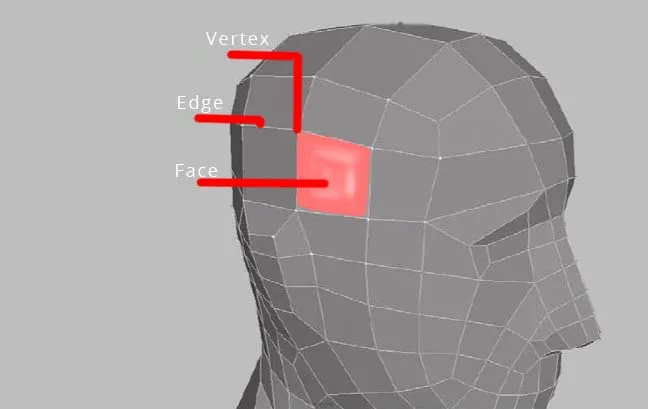
De grundlæggende komponenter i et mesh starter fra en simpel toppunkt, der formes til en kant ved at forbinde til en anden toppunkt. Sådanne kanter forbinder hinanden for at danne ansigter. Og disse ansigter kan have mindst tre kanter og gå op til maksimalt 16 kanter i Mudbox-værktøjer.
Mudbox-værktøjer kan håndtere mesh-modeller af alle typer som trekanter, quads, polakker, N-gons. Men det anbefales altid at oprette et firkantet ansigt (Quad) -net, der understøtter rene underafsnit og lettere arbejdsgangsproces under alle trin i rørledningen.
# 9. UV-layout
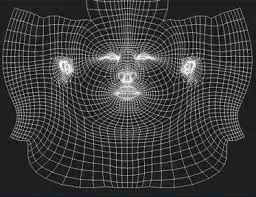
U, V er navnene på punkterne arrangeret i polygonens to dimensionelle koordinater. Det bruges til at fastgøre teksturkortet eller male 3D-objekter.
UV-koordinaterne fra en kompleks polygonmodel ekstraheres og udfoldes til flade UV-kort. Man skal sørge for, at der ikke er nogen overlappende sektioner inden i masken, mens UV-koordinaterne udvindes. Derefter skal toppunktene pakkes ud og klippes i henhold til teksturbehovet.
3D-skulptursoftwaren kan male direkte på nettet uden at udtrække UV'erne på dette niveau. Kortene kan oprettes senere ved at importere til Maya eller et andet 3D-softwareprogram.
# 10. Navngiv og organiser dine modeller
3D-produktionsrørledning er en enorm proces, der involverer adskillige stadier og hundreder og mennesker. Uanset niveauet på den rørledning, du arbejder på, er det vigtigt for dig at oprette din del af modellen på en måde, som andre afdelinger let kan identificere elementerne i din model. Derudover hjælper navngivning og organisering af din model dig med at spare rigelig tid og gør dit job let.
I Mudbox-software kan du nemt navngive dine objekter ved at dobbeltklikke på navnet på en geometri i objektlisten og give dem et nyt navn. Hvis du importerer et eksisterende net fra Maya-software, kan du vælge at importere de navne, du gav til modellen, til Mudbox-software.
Fra Maya skal du vælge indstillingen Grupper til i Fil> Eksporter markeringsindstillinger.
# 11. Teksturmaling
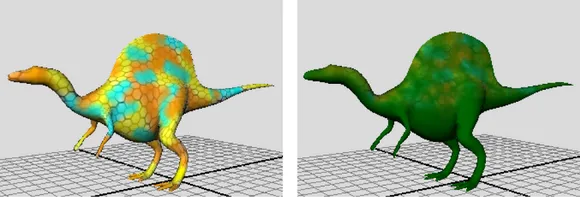
Photoshop har været den førende teksturmalingssoftware i mange år. Det giver en bred vifte af børster, effekter og maskeringsfunktioner, der hjælper med at opnå ultra-realistiske og højkvalitets tekstureffekter.
Men problemet med processen er, at kunstnere skal skifte fra en 3D-platform til en 2D-platform for at få resultaterne. I det hele er arbejdsgangen ikke en problemfri oplevelse, da du skal gemme og kontrollere opdateringen på 3D-modellen mellem Photoshop og 3D-softwaren igen og igen. Selvom softwaren er sofistikeret, har arbejdsgangen været et problem.
Mudbox giver en fordel ved at male strukturerne på 3D-objekter direkte. Bortset fra de avancerede digitale skulpturfunktioner udstyrer det også en ekstremt nyttig teksturmaling.
Uden behov for UV-kortlægning og malingssoftware som Photoshop, kan du direkte begynde at male modellen på din model på tværs af UV-sømmene. Processen er live, og du kan se resultaterne med det samme, mens du maler på modellen. Det er en enorm tidsbesparelse og giver en stor kontrol og kreativ fordel for kunstnerne .-
# 12. Materiale Shader
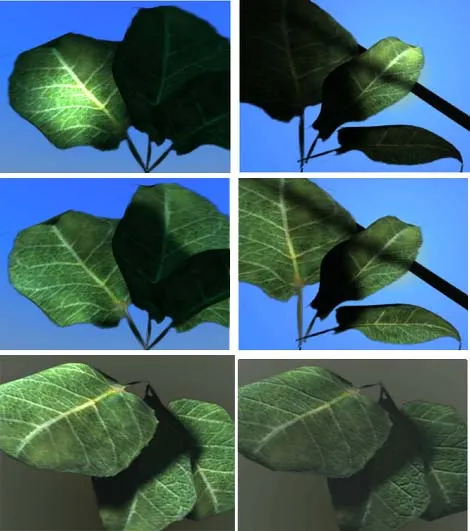
Ethvert objekt i verden har en materiel skygge. En marmor, træ, glas og menneskelig hud har alt dets unikke skyggelegematerialer med dets egenskaber. 3D-software udvikler skyggerne baseret på de matematiske algoritmer. Og i de fleste tilfælde tillader det brugeren at oprette nye skyggelegger ved hjælp af de eksisterende baseskygger.
Tilsvarende har Mudbox fire skygger, som brugere kan anvende til materialerne. De er Mudbox-materiale, Simple Blinn, CgFX, Lit Sphere. Da Mudbox ikke er et avanceret teksturerings- og skyggeleggingssoftware, kan du ikke oprette komplekse skyggeleggingsnetværk, og det kommer heller ikke med meget sofistikerede indlæste skyggeres. Men Mudbox Material shader kan bruges på næsten ethvert objekt for at få det til at se godt ud. En anden fordel ved softwaren er at vise skyggeleggeresultaterne i realtid.
# 13. Digital skulptur

Forstå digital skulptur
Digital skulptur skubbede virkelighedens omfang i 3D-industrien til det næste niveau. For at opnå sindssygende resultater skal du have en avanceret computer, som vi diskuterede i begyndelsen af denne artikel. Sammen med det kan du få en ordentlig forståelse af digital skulptur ved at have viden om nedenstående aspekter
- En baggrund fra kunst
- Observation om menneskets og dyrs anatomi
- Sculpting eller Clay Sculpting
Hvis du ikke kender noget af ovenstående, kan du vælge at starte din forskning eller tage nogle klasser online eller fra kunstskoler. Virkningen af disse undersøgelser vil helt sikkert vise deres indflydelse på din digitale billedhugging og til sidst vises gennem dit kvalitetsarbejde.
Planlæg inden din skulptur
Nogle gange kan du direkte slå computeren og finde en dejlig idé at designe og forme din karakter. Men det er en sjældenhed, og du kan ikke forvente, at det sker hver gang. Kreativitet har brug for mere fodring for at blive bedre. Ligeledes skal du fodre din hjerne med mere forskningsinformation, inden du begynder at arbejde på en model. Tjek spilfigurer, fotografier, læse bøger for inspiration og ideer, tegne skitser, se film og gør hvad du synes kan hjælpe dig og inspirere dig.
# 14. Vigtige værktøjer og egenskaber i Mudbox-software
Skulptur i Mudbox er en procedure, der involverer en masse værktøjer, funktioner, børster og metoder. Da det er umuligt at nævne listen over alle værktøjer, du kan bruge i Digital Sculpting, giver vi dig en liste over værktøjer og egenskaber, du skal koncentrere dig for at mestre processen.
- Størrelse og styrke
- Inverter funktion
- Tastaturgenveje
- Falloff Curve
- Spejlsgeometri
- Stempelbillede og stempelafstand
- Steady Stroke
- Opbygning og oversvømmelse
- Opdater Plane and Whole Stroke
- Skulpturværktøjer
Dette bringer os til konklusionen af denne artikel. Vi forsøgte at introducere dig den sofistikerede software til digital billedhuggeri og gjorde vores oprigtige bestræbelser på at tage dig gennem de vigtigste dele, som kan hjælpe dig med at begynde at lære Mudbox-software.
Anbefalede artikler
Her er nogle artikler, der hjælper dig med at få mere detaljeret information om Mudbox-softwaren, så bare gå gennem linket.
- Top 10 udfordringer til grundlæggende test af mobilapplikation
- Maya vs 3Ds Max
- Mudbox vs Zbrush - 5 Vigtigt og vigtigt punkt i forskellen
- Maya vs Blender
- 3D Coat vs ZBrush: Fantastiske fordele
- Autocad vs Inventor: Kend forskellene
- Sammenligning af AutoCAD og AutoCAD LT